Viewport 2.0 新功能
在 Maya 2015 中,Viewport 2.0 支持动力学和效果,包括:粒子和 nParticle、Paint Effects、卡通、nCloth、nHair 和流体。与“旧版默认视口”(Legacy Default Viewport)相比,在“Viewport 2.0”中翻滚粒子、nParticle 和 Paint Effects 的性能也明显提高。此外,支持着色节点(如“投影”(Projection)和“使用背景”(Use Background))并实时运行,从而加快反馈速度。
包含海量几何体或已缓存动画(无法装入 GPU 内存)的场景的性能也已显著改善。
新的 ShaderFX 编辑器
ShaderFX 是实时着色器编辑器,可用于通过连接不同的着色节点轻松创建高级视口着色器。创建着色器网络时,可以在 Viewport 2.0 中实时可视化生成的材质。
使用该功能,美工人员和编程人员可以设计与其游戏引擎着色器匹配的着色器。现在,在 Maya 中使用您的游戏资源和纹理变得更为轻松。
有关如何使用此功能创建不同着色器的视频和文档,请参见以下主题。
Viewport 2.0 是默认视口渲染器
-

-
Viewport 2.0 现在是您工作区的默认渲染器。
请参见有关切换到 Viewport 2.0 的以下主题:
渲染视图
-
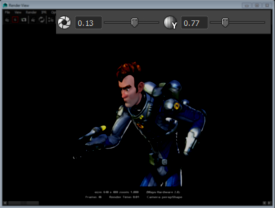
-
“渲染视图”(Render View)中的“曝光”(Exposure)和“Gamma”控件允许您调整显示图像的亮度和中间色调对比度。“ViewColorManager”中的“曝光”(Exposure)和“对比度”(Contrast)控件将不再可用。请参见“渲染视图”(Render View)工具栏。
此外,“渲染视图图像格式”(Render view image format)的“8 位整型”(8-bit integer)选项已移除。“渲染视图”(Render View)现在将始终使用 32 位浮点 (HDR) 模式。
使用 mental ray for Maya 进行渐进式渲染
-
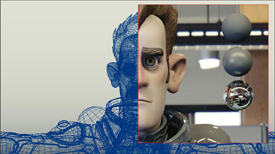
-
使用 mental ray for Maya 进行渲染时,现在可以启用 IPR 的渐进式渲染。渐进式渲染开始时使用较低的采样速率,然后逐步优化采样数量以达到最终结果。
改进了 mental ray 材质的材质球样例
-
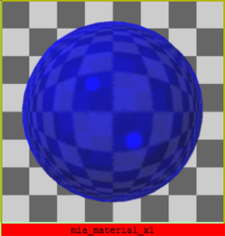
-
您现在可以将 mental ray 材质的材质球样例中的反射和折射进行可视化。在“首选项”(Preferences)窗口中针对样例启用光线跟踪模式,将样例的背景设置为棋盘格,以便您可以为折射和反射轻松设置不同的值,以及预测最终渲染结果。样例将在后台线程中渲染,并且将不防碍 UI 性能。
简化了在 mental ray 中渲染 Ptex 的工作流程
新的简化工作流程现在可用于在 mental ray 中渲染 Ptex。您可以将 Ptex 纹理连接到“文件”(File)节点,然后使用 mental ray for Maya 进行渲染。此外,还可以使用过滤器控件调整渲染质量。
通过单个纹理节点加载多个平铺 UV 纹理
UV 平铺功能允许您使用单个“文件”(File)纹理节点加载、预览和渲染包含对应于 UV 布局中栅格平铺的多个图像的纹理。
有了此功能,Maya 现在可打开和显示通过 3D 绘制应用程序(如 Mudbox)制作的超高分辨率纹理,以及提供使用 UV 集的更有效替代方法。
改进了基于 mental ray 图像的照明
已改进 mental ray IBL 节点的“发射灯光”(Emit Light)功能,能够以更简单的界面提供更快的渲染性能以及更好的结果。在 mental ray 中使用基于图像的照明时,您可以使用单个“质量”(Quality)控制滑块调整图像质量,从而获得更高质量的渲染结果。
GPU 上的环境光遮挡过程
在使用 mental ray for Maya 进行渲染时,您现在可以使用 GPU 渲染环境光遮挡过程,可获得更快的渲染性能。
若要启用此选项,请在 AO 过程的“属性编辑器”(Attribute Editor)中选择“使用 GPU”(Use GPU)选项。此功能专为支持 CUDA 的 NVidia GPU 而设计。如果启用此选项,但您的 GPU 不支持渲染环境光遮挡过程,则此过程将转而使用 CPU 进行计算。
mental ray mila_material 现已可用
mental ray mila_material 现已可用。此材质使您可以轻松创建物理精确的分层着色器。
mental ray 头发着色器现已可用
mental ray mib_illum_hair_x 着色器现在可作为默认 XGen 着色器的替代。
OpenEXR 2.0 支持
Maya 可以读取 OpenEXR 2.0 库创建和适用于版本 1.7 功能集的 OpenEXR 文件。
此外,mental ray for Maya 支持 OpenEXR 2.0 的多部分和多层输出。mental ray 能够将多个层写入到单独的 OpenEXR 部分中。OpenEXR 部分的名称与 mental ray 帧缓冲区的名称一致。
在支持 OpenEXR 2.0 多部分文件读取的应用程序中,多部分 EXR 文件可以提高文件读取性能。但是,如果读取该文件的应用程序不支持此标准,则该文件将不会向后兼容。
此功能与 OpenEXR 1.7 不兼容。因此,为了向后兼容,mental ray for Maya 在 maya.rayrc 文件中设置了注册表值以默认禁用多部分输出。若要启用多部分输出,请移除此注册表值。
有关详细信息,请参见以下主题和 mental ray 文档。
使用 mental ray for Maya 渲染硬件着色器的子集
可以使用 mental ray for Maya 渲染器来渲染硬件着色器的子集。mental ray for Maya 识别硬件着色器,并将其作为 Lambert 着色器。使用此功能,您无需为了烘焙光照贴图而复制材质和创建硬件着色器的软件版本。
支持 kPluginHardwareShader 类型的所有着色器。
在 mental ray for Maya 中烘焙环境光遮挡
当使用烘焙集和使用 mental ray for Maya 烘焙环境光遮挡时,您可以启用 textureBakeSet 节点下的“遮挡深度”(Occlusion Deep)属性,以在烘焙结果中包括透明度。
Mental ray for Maya 渲染疑难解答
如果您打开使用 mental ray for Maya 渲染器渲染的低于 Maya 2014 的场景,您的采样设置将更改为使用“统一采样”(Unified Sampling)。要使用命令行渲染器以先前保存的旧版采样设置渲染旧版场景,请使用新的 -sampling 标志。还可以使用 -unifiedQuality 标志设置“统一采样”(Unified Sampling) “质量”(Quality)。
用于渐变纹理节点的全新可调整大小的渐变编辑器
“渐变”(Ramp)纹理节点现在具有水平渐变(默认为黑白)功能。通过选择对应的预设,您可以轻松地在彩虹渐变以及黑色到白色和白色到黑色渐变之间切换。渐变编辑器也可以展开为更大的、可调整大小的编辑器窗口。
测量摄影机光圈
摄影机的“属性编辑器”(Attribute Editor)中的新“摄影机光圈 (mm)”(Camera Aperture (mm))选项允许测量摄影机光圈的宽度和高度(以毫米为单位)。